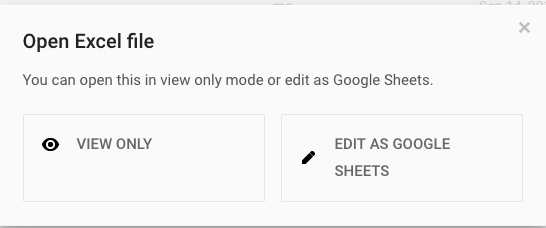Dave, joka luki viestini pptx-tiedoston avaamisesta, lähestyi minua samankaltaisella kysymyksellä.
Muutama päivä sitten ystäväni lähetti minulle GMailin liitteenä tiedoston, jossa oli xlsx-liite. Käytän sähköpostiani verkossa Samsung Galaxy -puhelimen, iPadin ja MAC OS X High Sierra -tietokoneeni kautta. Uskon, että tämä tiedosto on luotu Microsoft Excel 2013:lla. Kysymykseni on, mitä ohjelmaa minun on käytettävä, jotta voin käyttää tiedostoa mobiililaitteistani ja MAC OS X:stäni.
Kiitos kysymyksestä Dave. Ennen kuin aloitamme, määritellään mitä xlsx tarkoittaa. Office 2007:stä alkaen Microsoft esitteli uusia tiedostotyyppejä, jotka käyttivät XML-muotoa. Tätä tiedostopäätettä käytetään Microsoft Excel 2007, 2010, 2013, 2016 ja 2019 tiedostoissa. Samanlaisia päätteitä otettiin käyttöön Word-, Powerpoint- ja Visio-tiedostoille.
Nyt eritellään tietty kysymyksesi ja vastataan muihin aiheeseen liittyviin lukijakyselyihin:
Muokkaus ja katselu verkossa (Windows- ja MAC-tietokoneet)
Uskon, että helpoin tapa käyttää xlsx-laskentataulukoita muokata ja katsella tietokoneeltasi on Microsoft Office Online -ohjelmisto . Sinun tapauksessasi rekisteröi vain Microsoft Onedrive -tili, tallenna sitten xlsx-työkirjat OneDriveen ja avaa ne käyttämällä Microsoft Officea verkossa.
Minulla on vanhempi Office-versio. Kuinka katsella xlsx-laskentataulukoita?
Jos joku lähettää sinulle tällaisen laskentataulukon etkä käytä Excel 2007:ää tai vanhempaa, mutta tietokoneellesi on asennettu Excelin aiemmat versiot, paras tapa on suunnata Microsoftin web-sivustolle ja ladata Microsoftin yhteensopivuuspaketti . Tämän siistin ohjelmistopaketin avulla voit avata ja muokata uutta Excel-tiedostoa . Noudata samanlaista prosessia .docx-, .pptx- ja .vsdx-tiedostojen avaamiseen.
Toinen vaihtoehto, joka sinulla voi olla tässä, on pyytää ystävääsi tallentamaan xlsx-dokumentti xls-muodossa (Office 2003 -muoto). Tämä on helppo saavuttaa Excelin Tallenna nimellä -valintaikkunan avulla. Huomaa, että laskentataulukon muotoilu todennäköisesti muuttuu, kun "pienennät" tiedostoa.
Käytän Google Drivea/Docsia. Kuinka avata Excel-tiedostoja?
Jos käytät Google Docs/Sheets -palvelua, tuo xlsx-tiedosto Driveen/lähetä se Driveen, josta voit avata sen muokattavaksi Google Sheetsissä (joka huolehtii muuntamisesta automaattisesti) tai vain Näytä -asiakirjana, joka säilyttää Microsoft Excel -muotoilun.
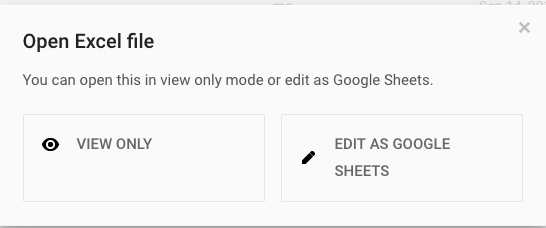
xlsx-tiedoston käyttö Androidista
Android-puhelimissa (Samsung, LG, Huawei, Xiomi ja monet muut) voit käyttää Office Onlinea tai navigoida Android Play Sore -sovellukseen ja ladata Microsoft Excel -sovelluksen tai muita toimistopaketteja, kuten esimerkiksi Polariksen.
xlsx-tiedostojen katseleminen Applen iPadeissa
Tässäkin kaksi vaihtoehtoa. Käytä Office Onlinea, joka on saatavilla millä tahansa selaimella (Chrome, Firefox, Safari, Opera ja muut) tai lataa Excel-sovellus tai vastaava toimiston katseluohjelma Apple Storesta.